两个蓝牙两电脑共享上网教程
蓝牙适配器共享PC机的宽带连接
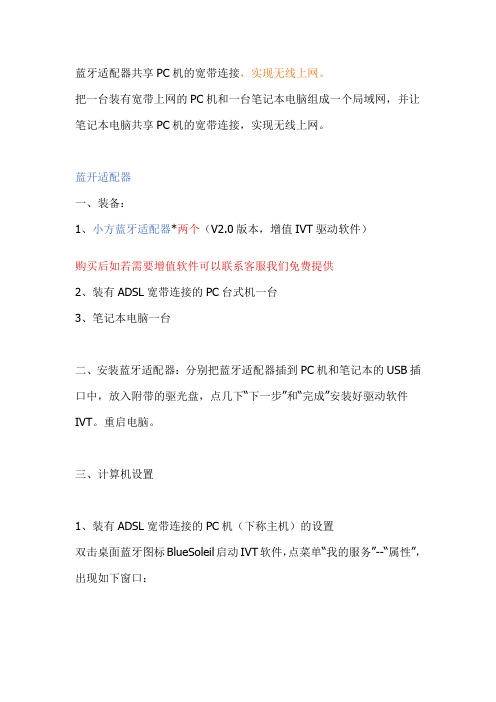
蓝牙适配器共享PC机的宽带连接,实现无线上网。
把一台装有宽带上网的PC机和一台笔记本电脑组成一个局域网,并让笔记本电脑共享PC机的宽带连接,实现无线上网。
蓝开适配器一、装备:1、小方蓝牙适配器*两个(V2.0版本,增值IVT驱动软件)购买后如若需要增值软件可以联系客服我们免费提供2、装有ADSL宽带连接的PC台式机一台3、笔记本电脑一台二、安装蓝牙适配器:分别把蓝牙适配器插到PC机和笔记本的USB插口中,放入附带的驱光盘,点几下“下一步”和“完成”安装好驱动软件IVT。
重启电脑。
三、计算机设置1、装有ADSL宽带连接的PC机(下称主机)的设置双击桌面蓝牙图标BlueSoleil启动IVT软件,点菜单“我的服务”--“属性”,出现如下窗口:按上图设置点“确定”。
重新启动机算机。
2、笔记本电脑的设置(下称客机)IVT蓝牙设定:双击桌面蓝牙图标BlueSoleil启动IVT软件,点菜单“我的服务”--“属性”,出现如下窗口:按上图设置点“确定”。
网上邻居设定:右击“网上邻居”--“属性”--右击蓝牙生成的“本地连接”(下方有Bluetooth PAN Ne...字样)--“属性”--点选“Internet协议(TCP/IP)”--点“属性”,出现如下窗口:如图设定当地DNS服务器地址,点“确定”,重新启动计算机。
四、配对连接双击桌面蓝牙图标BlueSoleil启动IVT软件,出现如下窗口:双击红色圆球搜索周边蓝牙设备,笔记本电脑的图标出现在圆球边上,双击笔记本电脑图标检查可提供的服务,出现如下图:该设备可提供的服务在上方以黄色显示。
点选笔记本电脑图标,点击左上角第一个黄色图标“蓝牙个人局域网服务”如下图:点“是”,此时笔记本电脑出现如下窗口:输入配对口令(该口令自己随意起,但要记住,因为另一台机验证配对时要用)。
“确定”后PC机随之出现窗口:输入刚才的配对口令,点“确定”,最后蓝牙配对成功接通,桌面右下方的蓝牙标志由蓝色变为绿色。
用两个蓝牙适配器共享两台电脑同时上网
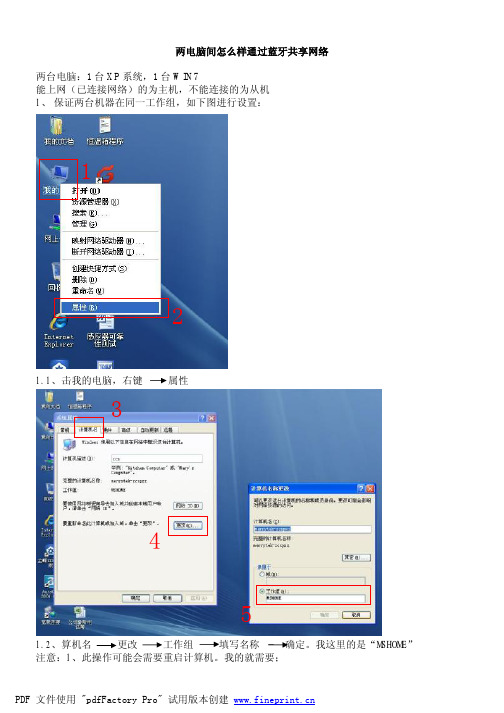
两电脑间怎么样通过蓝牙共享网络两台电脑:1台XP系统,1台WIN7能上网(已连接网络)的为主机,不能连接的为从机1、保证两台机器在同一工作组,如下图进行设置:121.1、击我的电脑,右键属性3451.2、算机名更改工作组填写名称确定。
我这里的是“MSHOME”注意:1、此操作可能会需要重启计算机。
我的就需要;2、将需要连接在一起的计算都按此步骤设置在同一工作组。
2、为2台计算机安装蓝牙适配器驱动,本本是自带蓝牙适配器的,台式机需要另加一个适配器;个人不建议使用本本自带的微软蓝牙驱动,那功能简直就是弱智。
我这里是使用IVT驱动本本自带的蓝牙,安装方法见另一份教程《用IVT BlueSoleil驱动笔记本自动蓝牙》。
3、设置主机3.1 、在能上网的电脑上设置一个家庭或办公网络,不会的请百度教程,这里不哆嗦;要注意的是:网络选项选取“此计算机直接连接到Intermet,网络上的其他计算机通过此计算机连接到Internet;网卡选取连接网络的网卡(这点不能选错)。
3.2、开始菜单—运行—输入cmd—确定;3.2.1、在弹出窗口输入命令“ipconfig/all”,按下Enter键;3.2.2、记下连接网络网关的DNS地址(我这里是宽带连接,所以DNS是10.0.0.1):记下这个服务器地址就行3.3、设置主机的网络共享3.3.1、桌面—网上邻居——右键—属性123.3.2、宽带连接(或本地连接,主要看个人电脑的连接上网方式,我这里是宽带)(按右键)—属性—高级—勾选共享—家庭网络连接选择蓝牙网卡(我这里是“本地连接2”)3.3.3、点击设置,关闭防火墙,不然从机连接不进来。
321 5 44注意:1、共享网卡设置:如果是局域网宽带或者任何不需拨号的小区宽带,则共享本地连接即可,但如果你是需要拨号才能上网,共享的就是拨号连接,而不是本地连接,这点很重要,其他教程都没有注明。
2、共享开启的下方选择“家庭网络连接”为需要共享的蓝牙网络。
电脑通过蓝牙共享手机网络上网教程
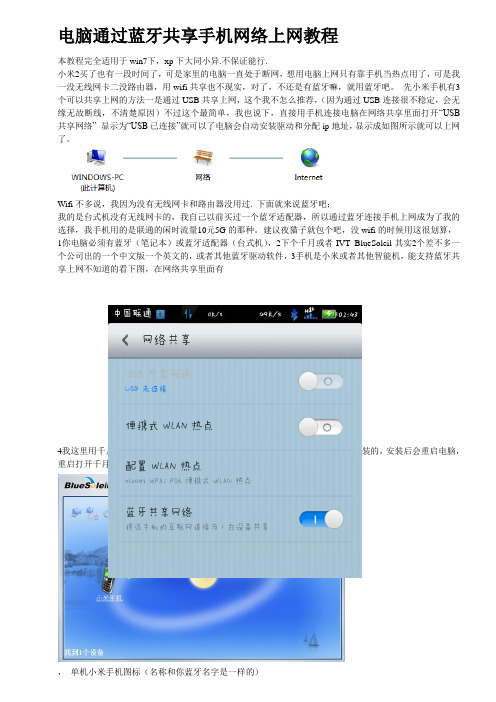
电脑通过蓝牙共享手机网络上网教程本教程完全适用于win7下,xp下大同小异.不保证能行.小米2买了也有一段时间了,可是家里的电脑一直处于断网,想用电脑上网只有靠手机当热点用了,可是我一没无线网卡二没路由器,用wifi共享也不现实,对了,不还是有蓝牙嘛,就用蓝牙吧。
先小米手机有3个可以共享上网的方法一是通过USB共享上网,这个我不怎么推荐,(因为通过USB连接很不稳定,会无缘无故断线,不清楚原因)不过这个最简单,我也说下,直接用手机连接电脑在网络共享里面打开“USB 共享网络” 显示为“USB已连接”就可以了电脑会自动安装驱动和分配ip地址,显示成如图所示就可以上网了。
Wifi不多说,我因为没有无线网卡和路由器没用过. 下面就来说蓝牙吧;我的是台式机没有无线网卡的,我自己以前买过一个蓝牙适配器,所以通过蓝牙连接手机上网成为了我的选择,我手机用的是联通的闲时流量10元5G的那种。
建议夜猫子就包个吧,没wifi的时候用这很划算,1你电脑必须有蓝牙(笔记本)或蓝牙适配器(台式机),2下个千月或者IVT BlueSoleil其实2个差不多一个公司出的一个中文版一个英文的,或者其他蓝牙驱动软件,3手机是小米或者其他智能机,能支持蓝牙共享上网不知道的看下图,在网络共享里面有4我这里用千月做演示,安装千月(自己百度搜索千月)安装过程是自动下载和安装的,安装后会重启电脑,重启打开千月并且在手机上启用蓝牙,与电脑进行配对,单机小米手机图标(名称和你蓝牙名字是一样的)右键属性——授权在千月面板里面点击手机图标(不要点击太阳图标)我们会发现第一个小图标遇见,在手机的网络共享里面启用蓝牙共享网络。
右键点击第一个图标,连接然后看见图标变成这个样子,电脑上的网络和共享中心已经就有网络连接了,打开浏览器试试就可以了.断开可以在电脑或者手机上断开网络,电脑还是点击第一个图标,让他停用,手机上就直接在网络共享里面断开就行了,5注意自己的流量使用情况,最好包月,下个第3方监控软件,监控流量。
设置电脑与无线路由器的蓝牙连接方式
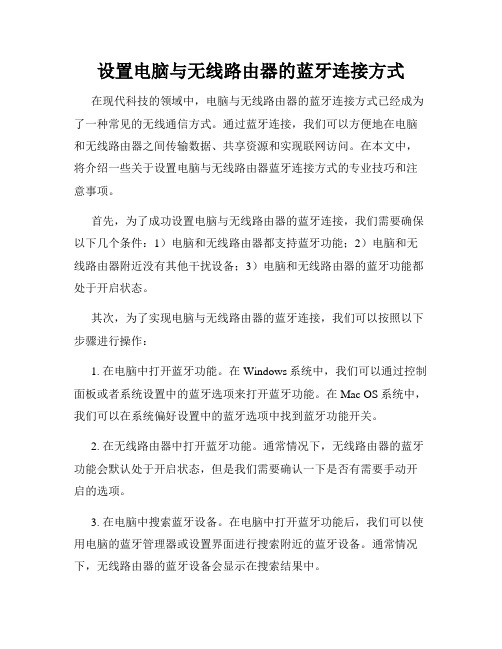
设置电脑与无线路由器的蓝牙连接方式在现代科技的领域中,电脑与无线路由器的蓝牙连接方式已经成为了一种常见的无线通信方式。
通过蓝牙连接,我们可以方便地在电脑和无线路由器之间传输数据、共享资源和实现联网访问。
在本文中,将介绍一些关于设置电脑与无线路由器蓝牙连接方式的专业技巧和注意事项。
首先,为了成功设置电脑与无线路由器的蓝牙连接,我们需要确保以下几个条件:1)电脑和无线路由器都支持蓝牙功能;2)电脑和无线路由器附近没有其他干扰设备;3)电脑和无线路由器的蓝牙功能都处于开启状态。
其次,为了实现电脑与无线路由器的蓝牙连接,我们可以按照以下步骤进行操作:1. 在电脑中打开蓝牙功能。
在Windows系统中,我们可以通过控制面板或者系统设置中的蓝牙选项来打开蓝牙功能。
在Mac OS系统中,我们可以在系统偏好设置中的蓝牙选项中找到蓝牙功能开关。
2. 在无线路由器中打开蓝牙功能。
通常情况下,无线路由器的蓝牙功能会默认处于开启状态,但是我们需要确认一下是否有需要手动开启的选项。
3. 在电脑中搜索蓝牙设备。
在电脑中打开蓝牙功能后,我们可以使用电脑的蓝牙管理器或设置界面进行搜索附近的蓝牙设备。
通常情况下,无线路由器的蓝牙设备会显示在搜索结果中。
4. 连接到无线路由器的蓝牙设备。
在搜索到无线路由器的蓝牙设备后,我们可以选择连接到该设备。
在连接过程中,可能需要输入密码或者进行配对操作。
这些密码和配对信息可以在无线路由器的设置界面中找到。
5. 配置蓝牙连接参数。
在成功连接到无线路由器的蓝牙设备后,我们可以根据需要进行进一步的配置。
这些配置选项包括但不限于传输速率、链接稳定性、信道选择等。
除了以上步骤,还有一些注意事项需要我们注意:1. 确保电脑和无线路由器的距离不过远。
在连接过程中,蓝牙信号的传输距离有限,通常在10米左右。
如果距离过远,可能会导致连接不稳定或者无法正常连接。
2. 避免信号干扰。
蓝牙信号容易受到其他无线设备的干扰,如无线手机、微波炉、无线电话等。
两台电脑用蓝牙共享上网

通过蓝牙,将笔记本和可以上网的 台式机无线连接起来,就能轻松实现笔记 本电脑的无线上网。而一个普通蓝牙适配 器的价格只有100元不到(歌尔的支持 100米的蓝牙适配器100元左右),跟无 线AP相比便宜不少,投资成本非常小。 接下来我们就来看看两台电脑是如何通过 蓝牙同时上网的。
两台电脑用蓝牙共享上网方法
4、到这一步可以说是大功告成了,这时笔 记本电脑通过蓝牙连接可与台式机一起上 网了,而且蓝牙的最高连接速度是 700.0Kbps,和一般ADSL的上网速度相当, 所以用这个方法可以满足各种基本的上网 需求。如果需要查看网络状态,双击连接 好的“网络接入”就可以。
两台电脑用蓝牙共享上网方法
两台电脑用蓝牙共享上网方法
3、在常规框中选择第三项TCP/IP协议,然 后点击“属性”。在跳出的对话框中将IP地 址设为“192.168.0.1”,子网掩码设为 “255.255.255.0”,然后按“确定”退出。
两台电脑用蓝牙共享上网方法
4、台式机设置完成后,接下来就是笔记本。 具体设置是按照前面的步骤,将IP地址设成 “192.168.0.1”以外的,比如 “192.168.0.3”。然后把子网掩码设成 “255.255.255.0”,默认网关和DNS服务器 都设成“192.168.0.1”。其实,熟悉电脑的 用户也可以根据自己的需要灵活设置,只 要IP地址在同一网段,默认网关和DNS服务 器都与共享网络的电脑一致就可以。IP地址 设置好以后,我们就可以开始进行连接了。
3、几乎与此同时,在笔记本屏幕的右下角会 出现一个提示,表示台式机正尝试连接笔 记本,但需要通过笔记本的验证。
两台电脑用蓝牙共享上网方法
如何利用蓝牙适配器配置局域网?
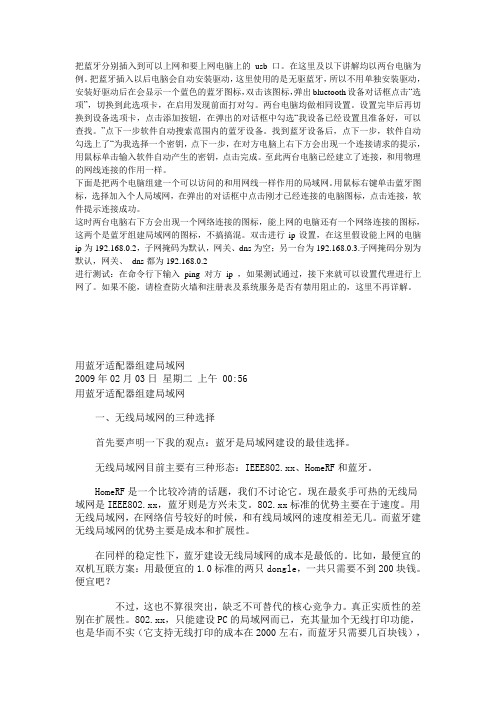
把蓝牙分别插入到可以上网和要上网电脑上的usb口。
在这里及以下讲解均以两台电脑为例。
把蓝牙插入以后电脑会自动安装驱动,这里使用的是无驱蓝牙,所以不用单独安装驱动,安装好驱动后在会显示一个蓝色的蓝牙图标,双击该图标,弹出bluetooth设备对话框点击“选项”,切换到此选项卡,在启用发现前面打对勾。
两台电脑均做相同设置。
设置完毕后再切换到设备选项卡,点击添加按钮,在弹出的对话框中勾选“我设备已经设置且准备好,可以查找。
”点下一步软件自动搜索范围内的蓝牙设备。
找到蓝牙设备后,点下一步,软件自动勾选上了“为我选择一个密钥,点下一步,在对方电脑上右下方会出现一个连接请求的提示,用鼠标单击输入软件自动产生的密钥,点击完成。
至此两台电脑已经建立了连接,和用物理的网线连接的作用一样。
下面是把两个电脑组建一个可以访问的和用网线一样作用的局域网。
用鼠标右键单击蓝牙图标,选择加入个人局域网,在弹出的对话框中点击刚才已经连接的电脑图标,点击连接,软件提示连接成功。
这时两台电脑右下方会出现一个网络连接的图标,能上网的电脑还有一个网络连接的图标,这两个是蓝牙组建局域网的图标,不搞搞混。
双击进行ip设置,在这里假设能上网的电脑ip为192.168.0.2,子网掩码为默认,网关、dns为空;另一台为192.168.0.3.子网掩码分别为默认,网关、dns都为192.168.0.2进行测试:在命令行下输入ping 对方ip ,如果测试通过,接下来就可以设置代理进行上网了。
如果不能,请检查防火墙和注册表及系统服务是否有禁用阻止的,这里不再详解。
用蓝牙适配器组建局域网2009年02月03日星期二上午 00:56用蓝牙适配器组建局域网一、无线局域网的三种选择首先要声明一下我的观点:蓝牙是局域网建设的最佳选择。
无线局域网目前主要有三种形态:IEEE802.xx、HomeRF和蓝牙。
HomeRF是一个比较冷清的话题,我们不讨论它。
现在最炙手可热的无线局域网是IEEE802.xx,蓝牙则是方兴未艾。
蓝牙共享上网方法
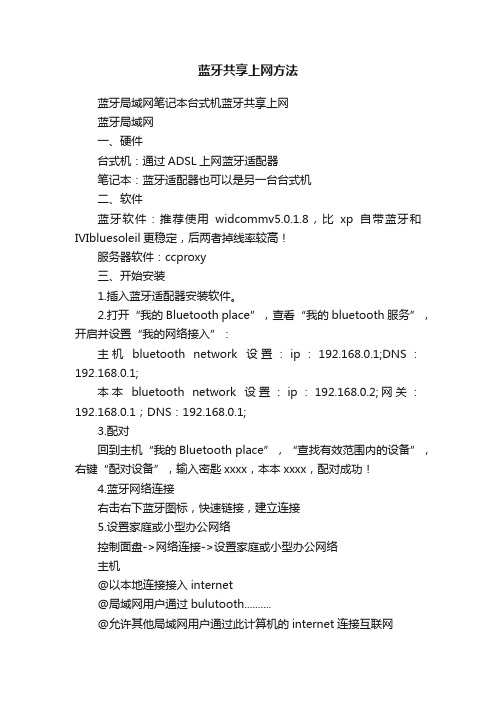
蓝牙共享上网方法蓝牙局域网笔记本台式机蓝牙共享上网蓝牙局域网一、硬件台式机:通过ADSL上网蓝牙适配器笔记本:蓝牙适配器也可以是另一台台式机二、软件蓝牙软件:推荐使用widcommv5.0.1.8,比xp自带蓝牙和IVIbluesoleil更稳定,后两者掉线率较高!服务器软件:ccproxy三、开始安装1.插入蓝牙适配器安装软件。
2.打开“我的Bluetooth place”,查看“我的bluetooth服务”,开启并设置“我的网络接入”:主机bluetooth network设置:ip:192.168.0.1;DNS:192.168.0.1;本本bluetooth network设置:ip:192.168.0.2;网关:192.168.0.1;DNS:192.168.0.1;3.配对回到主机“我的Bluetooth place”,“查找有效范围内的设备”,右键“配对设备”,输入密匙xxxx,本本xxxx,配对成功!4.蓝牙网络连接右击右下蓝牙图标,快速链接,建立连接5.设置家庭或小型办公网络控制面盘->网络连接->设置家庭或小型办公网络主机@以本地连接接入internet@局域网用户通过bulutooth..........@允许其他局域网用户通过此计算机的internet连接互联网笔记本下一步......完成6.笔记本浏览器设计1. 设置IE浏览器代理上网1)流程:IE浏览器->菜单"工具"->"Internet选项"->"连接"->"局域网设置"->选中"使用代理服务器"->"高级"->"代理服务器设置"。
取消"对所有协议均使用相同的代理服务器"。
在"HTTP"中填上代理服务器地址,端口为808;在"Secure"中填上代理服务器地址,端口为808;在"FTP"中填上代理服务器地址,端口为808;在"Gopher"中填上代理服务器地址,端口为808;在"Socks"中填上代理服务器地址,端口为1080。
用蓝牙笔记本共享宽带上网
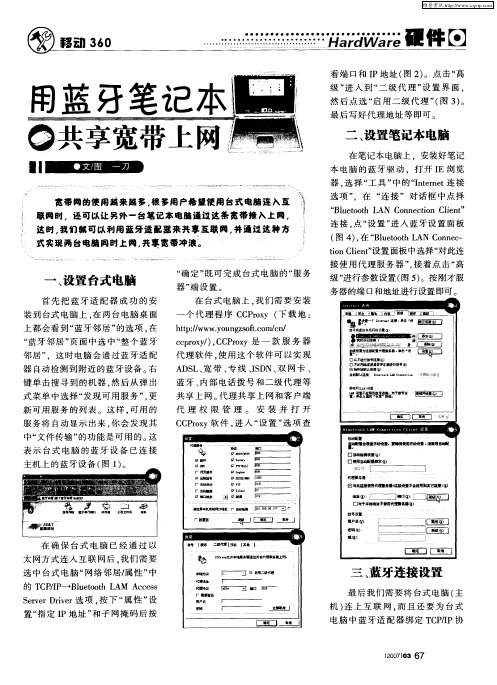
届 域 日 & ) 设鼍
l置 i 至晶
-
哽墅萤 二 亘]
I 靛
l I 取 埔 l
宣
自瑚 洼
-口 一
’ _
q 盒弛 手. 量・ 艚 翼崛 朗 釉 龃 ’ 聃 - 糠 嘏 口喜 蛹I 鞠 谩i 口● 喜动配t- ∞ 明 瞎
,
t t r 犀 r — —— 一 a/  ̄ -x r
_I 悻 E r 随 目■ 强± 号 t r 喜劫 自 r § … 盯P口“) 0 F sc 瞄 O B, 盯P T  ̄t d , p F 啪 p I l #1 2
I
I
代 理曩薅器
回对此莲触 用代理曩鲁■ } 设t不舍应用到葛它瑾攮) 伍)
雌 ∞ L
… — — 一
| Ⅻ j
黼 l 末机 胍 阳 1址 r 自动档 .
j9 1 1
j 日 : I坚 一 ∞l _ 苎 一J ” Leabharlann 口 刹 忏挂 号设置
倒目 代理■鲁■哑)
懒
固
月 g∞. P
} 码
域趣 。 )
r…
}
}
} 面] n鼯
I醐 ∞ l
连接 , “ 置 ” 入蓝 牙设 置 面板 点 设 进
( 4 , “ leot A on c 图 ) 在 Bu to L N C n e— h t nCin” 置面板 中选择 “ i l t o e 设 对此连
l 式实现两台电脑同时上网, 蓑事宽带冲浪
“ 定 ” 可完 成 台式 电脑 的“ 务 确 既 服 器” 端设 置 。
“ 蓝牙 邻 居 ” 面 中选 中“ 个蓝 牙 页 整 邻居 ” ,这 时电脑 会 通过 蓝 牙适 配 器 自动检测 到 附近 的蓝 牙设 备 。 右 键单 击搜 寻 到 的机器 , 后 从 弹 出 然 式菜 单 中选择 “ 发现 可用 服 务 ” 更 , 新 可 用服 务 的列 表 。这样 , 可用 的 服务 将 自动显 示 出来 , 会 发现 其 你 中“ 件传输 ” 文 的功 能是 可用 的 。 这 表示 台式 电脑 的蓝 牙 设 备 已连 接
手机蓝牙共享电脑宽带说明

第一种蓝牙需驱动型!!
1.蓝牙适配器一个(需要驱动版!!);
2.软件
我们要准备软件。我们要使用的软件有三个(附件已上传):
1.宽带共享(手机端软件,此软件经冥风汉化图标也换了。在这里要谢谢冥风版主!!详情点这里)
2.mrouter(电脑端软件)
3.蓝牙驱动(我用的是widcomm.v5.0.1.801)
现在通过蓝牙上网的软件已经越来越普及了QQ,UCWEB,连core player播放器也支持,我用6120c也就试了试,还不错成功了网速也很快哦!!理论上s60v3版都支持。今天我就把我的整个流程写一下共有两种类型虽无图但很详细!!见谅了.
两种主要区别与蓝牙适配器是否需要驱动!蓝牙适配器大家一定有吧没有去附近科技广场买个最好2.0的大约30元,如果没有后面就不用看了。
3.建立一个调制解调器连接。打开“控制面板”,点击“电话和调制解调器”选项,添加一个新的调制解调器。注意这里一定要勾选“不要检测我的调制解调器,我将从列表中选出”,然后在弹出的对话框中左边选择“标准调试解调器类型”,右边选择“两台计算机间的通讯电缆”然后下一步,确认第2步的端口,然后即可。
4.安装mrouter3。将下载的mrouter3安装好。安装好了以后运行软件,右键点击右下角的软件图标,选择“蓝牙设置”,则它会自动搜索周围的蓝牙设备,然后你的手机会出现在列表当中。将下面的“档此设备在范围内自动连接”的钩去掉,不然会提示找不到手机。然后点击“高级设置”标签,点击下面的“查看”,将你在第二步里面记下的bluetooth的串口的端口号添加进去。这样,mrouter的设置也完成了。电脑端的设置到此结束.
接下来,就是手机端的工作了:
1.下载宽带共享,自己签名.
win7下蓝牙共享手机上网教程
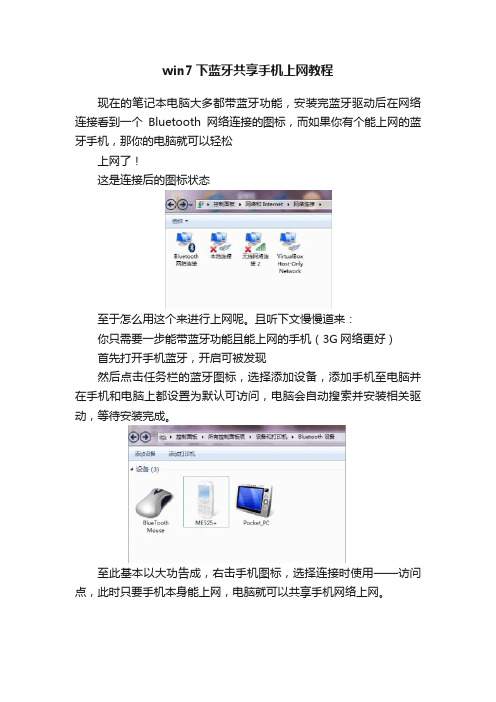
win7下蓝牙共享手机上网教程
现在的笔记本电脑大多都带蓝牙功能,安装完蓝牙驱动后在网络连接看到一个Bluetooth网络连接的图标,而如果你有个能上网的蓝牙手机,那你的电脑就可以轻松
上网了!
这是连接后的图标状态
至于怎么用这个来进行上网呢。
且听下文慢慢道来:
你只需要一步能带蓝牙功能且能上网的手机(3G网络更好)
首先打开手机蓝牙,开启可被发现
然后点击任务栏的蓝牙图标,选择添加设备,添加手机至电脑并在手机和电脑上都设置为默认可访问,电脑会自动搜索并安装相关驱动,等待安装完成。
至此基本以大功告成,右击手机图标,选择连接时使用——访问点,此时只要手机本身能上网,电脑就可以共享手机网络上网。
使用此方法上网的优点是非常稳定,不会出现掉线等情况。
只要你拥有一个能上网的蓝牙手机,你的电脑就可以轻松上网了!。
利用蓝牙共享宽带上网

理论上所有S60V3的系统都能实现,简单易行。
需要软件:1. Gnubox for S60V32. m-route3.1.0.42 (8M多)蓝牙驱动建议用widcomm 5.1.0.801 破解版或XP sp2自带蓝牙驱动,IVT 的试验不成功。
没有了,简单吧!内网用户可用,如不行见48楼设置即可!!!!使用微软XP sp2自带蓝牙驱动设置方法见89楼具体实现步骤:(step by step)。
step1:(PC端) 1 打开蓝牙,首先完成配对,右键单击系统托盘里的蓝牙图标,选高级配置-》本地服务,看一下蓝牙串行端口是多少,我的(com是22),记下;2 打开控制面板,选择电话和调制解调器,添加一个modem(不要检测),选两台计算机间的通讯电缆端口设置为前面的蓝牙串行端口(com22);3 下载m-route 3.1.0.42,安装运行,注意在蓝牙设置中将"当此设备处于范围内时自动连接"选项去掉,此时不要连接,否则会报错(80042000),选高级设置-》其他com端口-》查看,将你的串行端口加入m-route列表里,确定,ok,pc端设置ok了。
step2:(手机端)1 sign附件中的gnuboxs60v3.sis(具体看相应帖子);2 安装gnubox;3 建立接入点,工具-》设置-》连接设置-》接入点,新建一个接入点(利用默认设置)名称:Bt,数据承载方式:数据通话,拨号号码:321(随便,不通就行),用户名:abc,密码:xyz在进入高级设置,选项-》高级设置,全部默认,只是更改代理端口号码为:6588;4 打开gnubox,第一次会出现错误,不理,继续,按"选项"->"Install"->"Create records",ok,退出后再次打开gnubox,这次没错了(有也不用管),按"选项"->"Install"->"Set RAS login script",ok"选项"->"2box bluetooth"->"Serial port"->选择配对的电脑,ok,手机端设置大功告成!step3:(上网冲浪)电脑ADSL拨号,手机端运行gnubox,打开浏览器,选bt接入点接入,ok,打开网址,速度那叫一个爽啊。
e2蓝牙共享电脑带宽免费高速上网

蓝牙共享带宽上网相信会有用的!手机上需要使用的软件115下载:/file/bevbnk3h一.手机端设置:*注意:对网络连接不太熟悉的同学请先记下你们的连接设置1.主菜单>设置>连接>数据连接>删除连接[把它们一个一个都删掉使连接为空]2.主菜单>移动梦网>浏览器设置>浏览器配置表>删除配置表[同上都删]3.主菜单>移动梦网>浏览器设置>浏览器配置表>添加新配置表>新建[名字主页随便写数据连接不要碰cookie 由网关决定]>保存4.主菜单>设置>连接>数据连接>添加连接[把前面删掉的连接恢复].主菜单>移动梦网>浏览器设置>浏览器配置表>添加新配置表>新建[分别恢复原来删掉的] 这时候在浏览器的配置表里就多了一个为蓝牙上网而准备的配置表需要用蓝牙上时就用这个配置表平时还用原来的就可以用GPRS上网了由于连接后来有恢复所以不用担心在用蓝牙上网时会遗漏彩信二.电脑端设置:1.手机和电脑的蓝牙绑定和COM服务的连接[记录下COM断口号]2.进到网络连接(就是能创建连接的地方).下一步下一步下一步下一步与前面记录的蓝牙虚拟COM服务的端口一致我的是COM5 各有不同请自己选择然后确认点属性如果没错这里应该还是刚才记下的COM端口我的是COM5 然后点<配置>点开它选最大的921600 谁都想快不是~确定~在点上面的<网络>项目双击它点开<高级>把钩钩去掉确定然后找到你那个能连上INTERNET的连接属性它再点<高级>项目这个钩钩是要打上的!!然后进<设置>去掉刚才所建立连接的钩钩到此设置就结束了!三.开始连接1.先将btnet设置为root权限就是授权然后运行跳过一段我(HellboyVto)的提示后可看到是否选项当然点是咯~到这里的时候就可以点开刚才在电脑上创建的COM 连接了用户名密码不用输直接点<连接>成功后会是这样地~~~再看看手机:DNS服务器是域名解析服务器没有它你就只能靠输入IP来访问网站了。
两台电脑蓝牙局域网共享上网

两台电脑蓝牙局域网共享上网经过多天来的反复试验和网上自己查找资料,搞到头都大了。
终于用蓝牙使两台电脑共享上网成功。
而且发现有两种方法,一种要使用代理(设置麻烦而且问题多多,而且对P2P之类软件有限制之类的,万不得已,不推荐使用),一种不用代理。
两种方法大同小异,不同的地方下面再说。
好了。
开始。
不使用代理上网:(这里引用了一些厕所超人步骤,感谢ing)共享应该有4个要点:(两台机器都是WINDOWS XP。
这里我把已经接入有线宽带的机器称为主机,将另外一台机器称为从机。
)1.保证两台机器在同一工作组这点是比较容易被忽视的,因为很多机器默认的工作组是一样的,不设置也无妨,所以很多人在写下自己的共享过程时都忘记说明此过程的重要性了。
主机和从机最好都要设置一遍,在我的电脑里,依次:属性--计算机名--更改--选取工作组--设为MSHOME(或者其它,只要两台机器一样就可以了)--确定--确定。
可能需要重启动,两台机都要设置成一样。
2.连接蓝牙局域网蓝牙的驱动一般常见的有微软自带、IVT、Widcomm三类,两台机器用不同的驱动也没有问题,都是可以连接的。
在任何一台机器上,进入我的蓝牙位置,搜索蓝牙设备,找到另一台机器,按指示操作,配对成功。
PS:建议使用IVT或是Widcomm驱动。
自带的驱动虽然简单易用,但是功能太弱(不能传送太大的文件之类…),也容易出现奇怪的问题。
主从机也建议使用同样的驱动,免得出现奇怪的问题。
3.开启主机网络共享(ICS)设置主机的网络为共享,这里要注意的是如果是局域网宽带或者任何不需拨号的小区宽带,直接共享本地连接(自带驱动有时无选项。
要安装第三方驱动才有此项。
不设置此项也用代理上网了)即可,但如果你是ADSL拨号上网,需要共享的是拨号连接,而不是本地连接,这点很重要,我在这里就测试了很多次,走了一些弯路。
同时在共享开启的下方选择“家庭网络连接”(无则不用选)为需要共享的蓝牙网络.4.设置主机从机IP地址这里也是非常的关键,我在这里也尝试了很多次,得出的结果其实并不复杂。
手机通过蓝牙共享PC宽带网络

手机通过蓝牙共享PC宽带网络用手机在线看视频、听歌以及聊QQ非常爽,可由于套餐流量的限制,我们要时刻担心流量超标,囊中羞涩的朋友不得不放弃这些功能。
其实,只要有电脑和宽带接入互联网,再加上一个蓝牙适配器,就可以让手机共享PC宽带,这样就可以不用一丁点Wap流量,而免费上网玩个爽。
WM手机蓝牙共享带宽Windows Mobile系统的手机可以通过蓝牙共享PC宽带,但需要保证电脑中已安装官方同步软件ActiveSync,或是Vista以及Windows 7系统中使用的“Windows Mobile设备中心”,下面就以Vista系统为例讲如何连接。
首先进行电脑端的操作,进入控制面板后进入“Bluetooth设置”,勾全部选项后保存,点击图盘内显示蓝牙图标并选择“添加设备”,识别出手机后完成配对即可。
接下来就需要在手机端操作了,进入到“ActiveSync”后选择“菜单\通过蓝牙连接”。
打开Windows Mobile 设备中心,并在“设置设备”内选择“文件”后保存配置。
随后将WM手机设置为飞行模式吧,不仅可以正常访问网络,而且速度超快!Java手机蓝牙上网除智能手机外,部分支持Java扩展的手机也可以通过蓝牙共享来浏览网络。
其原理就是通过蓝牙共享手机Java目录,并同时支持电脑宽带的共享,因此手机可以通过蓝牙来访问网络,目前大多数索爱手机都支持蓝牙共享宽带蓝牙交换数据手机共享电脑宽带S60系统的只能手机也可以通过蓝牙适配器交换数据,从而实现共享PC的宽带上网。
其原理就是将蓝牙虚拟成连接计算机和手机的“光缆”,通过创建传入连接实现手机和PC间数据通讯,手机通过新创建的连接即可免费上网,而不会消耗丁点的WAP流量。
但需要准备好蓝牙适配器、蓝牙驱动软件IVT Bluesoleil和手机端安装的软件GnuBox,详细操作可查看光盘附带教程(如下全部内容收录光盘):适用于S60系统的机型【列表】S60第一版常见机型:7650、N-Gage、N-Gage、QDS60第二版常见机型:N70、N72、N90S60第三版常见机型:E60、E70、N80、N92、N77、6290、N76等(需签名后安装)首先,在电脑上安装本期配刊光盘中附送的蓝牙驱动软件IVT Bluesoleil无限制版。
PPC手机蓝牙共享PC宽带上网万能攻略之一

PPC手机蓝牙共享PC宽带上网万能攻略之一蓝牙与数据线相比,各有千秋。
数据线连接pc数据传输稳定、快速,但受距离限制,打接电话于人于机不利也不方便;蓝牙连接受限于传输速率,但距离和活动范围稍微扩大,是居家使用的首选。
通过以下本人亲测有效设置,ppc手机可利用IVT BlueSoleil蓝牙驱动管理软件、ActiveSync、掌智手机助手等程序,轻松简便实现蓝牙共享PC宽带上网,PC端设置管理,Outlook邮件收发,联系人、文件通话记录同步以及PC端电话拨打、短信编辑发送等功能。
一、必备硬件若PC没有内置蓝牙模块,请装置蓝牙适配器。
一般USB蓝牙适配器版本有1.1、1.2、2.0几种,理论传输速率1~3Mbps、传输距离10~100m,按规格不同价格大多45~150元不等。
二、安装软件1.PC端在PC端分别安装Microsoft ActiveSync4.5(如图1)、IVT BlueSoleil;若要实现其它功能,请继续安装掌智手机助手、Microsoft Office Outlook软件或组件。
注意:Outlook是Microsoft Office套装软件的组件之一,并非Outlook express。
一般安装电脑时可能没有添加,可以通过安装盘或安装程序自定义修复安装,界面如图2。
2.PPC手机一般都内置了蓝牙、ActiveSync、Outlook等基本软件。
三、软件设置1.开启PPC手机蓝牙在PPC“设置”——“连接”项中打开“蓝牙”。
在“打开蓝牙”和“使此设备对其他设备可见”项目上打勾,如图3。
另外,还要打开PPC“设置”——“连接”项中“无线收发”,允许接收所有无线数据交换内容。
2.开启PC端蓝牙打开IVT bluetooth软件,开启两个串口通讯服务,并在“服务”项的“属性”中启动“个人局域网服务”。
然后在IVT BlueSoleil中点击中间的球体,开始搜寻蓝牙设备。
3.蓝牙配对蓝牙配对很简单,在此不再赘述。
实训:直连两台平板电脑

实训:直连两台平板电脑
介绍
这份文档解释了如何直连两台平板电脑,以便它们可以直接进行数据传输和共享。
通过简单的步骤和无法确认的内容引用,我们将为您提供一种简单且没有法律纠纷的方法。
步骤
1. 请确保两台平板电脑都处于开启状态,并且在附近没有其他设备干扰。
2. 在平板电脑的设置菜单中,找到并打开“蓝牙”选项。
3. 在其中一台平板电脑上,进入“蓝牙”设置,并打开“可见性”选项。
这样可以确保另一台平板电脑能够检测到它。
4. 从另一台平板电脑上,找到可用的蓝牙设备列表,并选择要连接的平板电脑。
5. 如果需要,可能会要求输入配对码。
请根据屏幕上的提示进行操作。
6. 成功配对后,两台平板电脑之间建立了直连连接。
现在可以开始进行数据传输和共享了。
注意事项
- 您可能需要根据设备型号和操作系统进行一些微调,以适应您的具体情况。
- 不同设备的界面和选项可能有所不同,请根据实际情况进行操作。
- 如果无法建立连接,请确保两台设备受支持,并且在可连接的距离内。
同时检查设备是否已启用蓝牙功能。
> 提示:如果碰到任何问题,请查阅设备的用户手册或联系厂商的客户支持部门获取更多帮助。
以上就是直连两台平板电脑的简单步骤。
祝您顺利完成实训任务!。
两台电脑通过wifi共享上网

两台电脑通过wifi(蓝牙)共享网络由于本人文笔不好,各位就别挑剔了,有不懂得尽管问我,一定在能力范围内为大家解决。
本教程非常简单,是解决无路由只有网口的方法之一,废话不说,我们开始。
第一.必须先把能上网的电脑设置成共享,具体步骤是点开电脑右下方的本地连接,会出现如图画面此时点属性,进入到属性设置,点高级,打开共享,选择无线网络作为共享网络连接,如果你是用蓝牙的话,选择蓝牙局域网,如图第二设置完本地连接后,我们还要设置一下无线网络连接,首先,点开无线连接,要确保你的无线网络打开了,如图然后点更改高级设置,进入到如下画面点无线网络配置,点添加,进入到添加网络里接下来是关键的了,网络名你随便点一个,数据加密用wep,不要勾自动为我提供密钥,如图密码自己键入,五位或者13位,设置完之后确定,让另一台电脑打开无线,寻找,看看能不能找到?找到后连接,密码就是刚刚设置的密码,接下来,要设置ip了如图,点最下面那个internet协议,进入如图画面,当然啦,没有设置ip的,菜鸟就按照图片设置,要是对ip有研究的随便啦。
设置完之后确定第三这个时候,需要对不能上网的电脑进行设置了,同样,我们先进入无线网络步骤更设置主机那样,不过我们不用管其他的,直接进到属性,Internet协议里面设置,设置成如图不能上网的电脑一定要把ip设置成跟主机一个ip段,这个切记确定,然后进入到浏览器设置里,打开浏览器,如图点工具,Internet选项,进到如图点连接,然后点局域网设置,再进到如图勾上红色圈圈那个,再点高级,进入设置如图设置,确定,现在,不能上网的电脑已经设置好了!!第四到这里,主机设置就生最后一个了,这也是关键之一啊,就是代理服务器了,网上下一个ccproxy,安装,不用设置,打开后点账号,就是下面红色圈起的那个进入如图画面进入自动扫描,设置一个ip范围,然后你就可以搜索出不能上网那台电脑的ip了,单击,然后确定,到这里,所有的工作都完成了,两天电脑就可以上网了。
手机蓝牙共享PC宽带
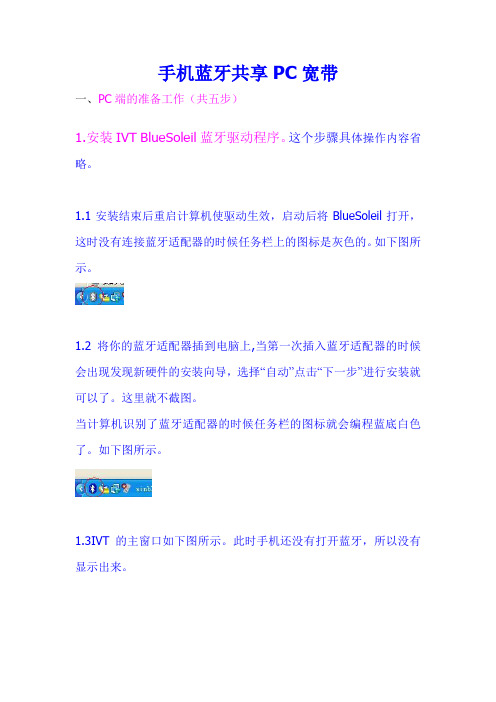
手机蓝牙共享PC宽带一、PC端的准备工作(共五步)1.安装IVT BlueSoleil蓝牙驱动程序。
这个步骤具体操作内容省略。
1.1安装结束后重启计算机使驱动生效,启动后将BlueSoleil打开,这时没有连接蓝牙适配器的时候任务栏上的图标是灰色的。
如下图所示。
1.2将你的蓝牙适配器插到电脑上,当第一次插入蓝牙适配器的时候会出现发现新硬件的安装向导,选择“自动”点击“下一步”进行安装就可以了。
这里就不截图。
当计算机识别了蓝牙适配器的时候任务栏的图标就会编程蓝底白色了。
如下图所示。
1.3IVT的主窗口如下图所示。
此时手机还没有打开蓝牙,所以没有显示出来。
1.4将手机打开蓝牙,这是在计算机上打开IVT主窗口,执行菜单“我的蓝牙”——“搜索蓝牙设备”。
如果一切都正常的话就会出现如下图所示。
(注:sinble就是我的手机)这样IVT BlueSoleil驱动程序就正确安装好了。
如果出现无法找到手机的,个人觉得首先应该检查蓝牙适配器是否可以用。
2.建立调制解调器2.1.首先打开IVT主窗口,执行菜单“我的服务”——“属性”,选择“串行端口A”选项卡。
如下图所示。
[attach]983750[/attach]这时要记下这个COM端口号,我的就是COM7。
在此假定你的COM 端口是COMX。
这个不同的计算机是不同的,另外重新装了IVT蓝牙驱动后也会不同。
所以一定要及时进行更新。
另外,说明下,我个人觉得“串行端口B”也是可以用的。
有兴趣的机友可以去试一下,理论上来说都是一样的,只是不同的COM端口连接而已。
2.2从开始菜单,进入控制面板,选择经典视图,找到“电话和调制解调器选项”图标并打开。
该图标如下图所示。
(说明,现在有机友用仿vista的界面的,图标有所区别,但名字没变。
)如果是第一次进入这个选项,会出现一个让你设置位置的对话框,这个无关紧要,填上你在城市的区号即可。
选择“调制解调器”选项卡如下图:(说明,我这里已经安装好了COM7两台计算机间的通讯电缆,没安装的时候是没有这个的。
通过两个蓝牙适配器实现两台电脑共享上网

通过两个蓝牙适配器实现两台电脑共享上网前几天,朋友办公室只有领导的电脑能上网,其他同事都无法上网,想共享一下,根据经验觉得蓝牙是个不错的选择,于是搜索了一下,下面这篇是比较全面的,分享一下。
我们科有两台台式电脑,距离8-10米,中间隔一堵墙,一台在主任办公室通过ADSL上网,另一台在医生办公室不能上网。
上周经过两天的努力,总算实现了用两个蓝牙适配器共享两台电脑同时上网。
其中要感谢阿辉的耐心指导,当然也和我自己的聪明才智分不开的。
1.分别在两台电脑上安装蓝牙适配器。
这一步要注意的是,要装它附送的全套软件程序,而不是通过windows“发现新硬件”来装驱程,而且一定要把bluetooth network装上。
2.将可以上网的电脑的网卡设成共享:网络连接-本地连接(按右键)-属性-高级—共享3.设置可以上网电脑的网卡本地连接IP:网络连接-本地连接-属性-常规-internet 协议(ICP/IP)-属性:ip地址192.168.1.1 子关掩码:255.255.255.04.设置可以上网电脑的蓝牙bluetooth network的IP:ip地址192.168.0.2 子关掩码:255.255.255.0 默认网关:192.168.0.25.设置不能上网电脑的蓝牙bluetooth network的IP:192.168.0.1 子关掩码:255.255.255.0上述的设置注意:(1)网卡的本地连接ip地址第三位不能和蓝牙的bluetooth network相同,即如果IP是192.168.×.1 网卡的×等于1的话,蓝牙的×就不能是1.举例:网卡是192.168.1.1,则蓝牙要设192.168.0.1或192.168.2.36等等。
用专业人士的话来说,两个连接不能设在同一ip段。
(2)能上网那台电脑的蓝牙连接一定要设网关,前三位要和ip地址一样,就像本例蓝牙的ip是192.168.0.2,那么网关一定要设192.168.0.×,×等于任何值(小于255就行)(3) 能上网那台电脑的网卡本地连接不要设网关(4)两台电脑蓝牙连接ip设置在同一ip段,即前三位要一样,第四位要不同。
- 1、下载文档前请自行甄别文档内容的完整性,平台不提供额外的编辑、内容补充、找答案等附加服务。
- 2、"仅部分预览"的文档,不可在线预览部分如存在完整性等问题,可反馈申请退款(可完整预览的文档不适用该条件!)。
- 3、如文档侵犯您的权益,请联系客服反馈,我们会尽快为您处理(人工客服工作时间:9:00-18:30)。
两个蓝牙共享上网(台式机笔记本都可以)
在网上看了很多教程,有的说有蓝牙必须还要代理.有的说的很不清楚.搞我的云里雾里.经过我的不懈努力和
百折不饶的精神.终于搞定了.为了分享,希望正在为这个搞的很头痛的朋友少走弯路. .特做此教程,废话少说,开始了.
一.准备工具:
1).一台能过上网的电脑和一台不能上网的电脑(不能上网的电脑可以是笔记本或台式机)
为了区别两台电脑.我们就将够上网的电脑叫主机.那台不能上网的电脑叫从机
2)两个蓝牙(买蓝牙的时候务必请买带有驱动盘的,没有驱动盘的蓝牙很多时候找不到合适的驱动,两蓝牙最好买一样的.不一样的蓝牙也可以,但是各自的驱动要装对)
每个蓝牙现在卖25-35元左右.
二.操作方法
先来搞主机吧
1).把驱动放盘放进光驱.装驱动.装好驱动后(装完驱动电脑可能会重启),把蓝牙插到任意一个USB端口.因为已经装好蓝牙驱动了.所以插上蓝牙后会自动找到蓝牙.此时电脑的最右下角会有一个蓝牙图标.双击蓝牙图标,就会弹出一个蓝牙的操作界面..OK.蓝牙装到主机上了.先不管了.
现在来搞从机了.
1)).把驱动放盘放进光驱.装驱动.装好驱动后(装完驱动电脑可能会重启),把蓝牙插到任意一个
USB端口.因为已经装好蓝牙驱动了.所以插上蓝牙后会自动找到蓝牙.此时电脑的最右下角会有一个蓝牙图标.双击蓝牙图标,就会弹出一个蓝牙的操作界面..OK.蓝牙装到从机上了.先不管了.(安装蓝牙主机跟从机操作是一样的啦)
.
右下角的蓝牙图标
.装好蓝牙驱动后.显示的界面
再接下来.主机跟从机的蓝牙稳各自安装好后.蓝牙虽简单的设置一下,主机跟从机都一样的设置(记住了)看下图.
点击属性
网络接入服务打上勾(我的是繁体版,简体版可能叫法不一样,大家目的理解一下和看位置就一样的了)
个人局域网按我上面的选择(如果安装好后是这样了.就不用管了)
.然后主机跟从机都一样操作.右键点击桌面右下角的蓝牙图标.点结束.如下图
主机跟从机一样操作.然后再重新打开蓝牙(桌面上有个蓝牙快捷图标),目的是使刚才的设置生效. 到此蓝牙就设置就搞好了.接下来搞调整一下网络吧很简单,看下图
先来调整主机的网络.是主机哦
右键点你用来上网的那个网卡,选择内容.不要点有Bluetooth pan字样的.那是蓝牙的网卡
来查一下主机的网络数据吧.这些数据是用来设置从机用的.怎么查.接着看.
点主机电脑的桌面开始=>执行
输入CMD点确定
然后直接输入IPCONFIG/ALL 按回车键,会看到下面内容.如下图
注意上面白色框住的地方…只要把Default Gateway 和DNS Servers 后面的记下来.写在纸上吧..后面的数字跟上网的地方有关系吧.所以不是每个人的电脑都会一样.我的就是Default Gateway 192.168.20.1 DNS Servers 210.0.128.250.
接下来就是设置从机的网络配置了.也很简单.看下面.
点从机的蓝牙网卡的内容(Bluetooth pan Network Adapter)
然后再选到Internet Protocol(TCP/IP)再点内容.,然后点确定
.
选择使用下列IP位址..
这里解说一下.第一个IP位址.192.168.0.8 其中最后面的8不可以是2-255之间的任意数,建议取3-9内的数字.(我认为好一点.感觉呵呵)
第二个子网络遮罩.255.255.255.0 这个只要点一下,就自动会填上去的.
第三个预设ZA道.192.168.20.1 这个就注意了.这个就是我们从主机上查出来的数据.就是Default Gateway后面对应的192.168.20.1数字.不明的回到上面看.这个数字要看自已的机子哦.
第四个就是惯用DNS伺服器.也就是DNS Servers后面对应的210.0.128.250,这个数字要看自已的机子哦
也就是说第一个,第二个按我上面的设.第三个,第四个根据自已主机查的实际数字为准.这个很重要.搞错了.不行的.
以上就是对蓝牙和和网络的一些设置.上面的工作做完了.接下来就是配对了.
主机跟从机的蓝牙都打开.
对主机蓝牙的操作如下.(两蓝牙配对)
点菜单上的.我的蓝牙=>搜寻蓝牙装置.搜到后会显示.如下面搜到三个.有两部手机和一台电脑.那台电脑就是从机了.如果周围没有其它电脑有蓝牙的话.
然后双击蓝牙界面上的那台电脑(也就是从机了).双击之后.菜单下面的一排图标发生变化了吧.如
上图物.第.1.第3.第4.第5.第.第7.变成黄色了.其实只要第一.第4变成黄色就行了.因为我们就是要用到这两个.
再接下来就是,双击菜单下面的第一个图标.也就是蓝牙个人局域网服务.如下图
.双击之后从机会显示要配对.这时点确定.然后会提示输入配对密码.输入0000.输入后主机马上会弹出配对框,同样输入0000 (其实在输入配对密码的时候不一定是0000,也可以是1234或是2或是其它.只要主机跟从机输入的配配密码是一样就行了.)配对成功后就会显示成功了.
那个菜单下面的第一个图标应该会由黄色变成绿色.并且中间的那个红球中电脑图标连了成一条虚线.
再解说一下.组成蓝牙个人区域网可以是主机向从机邀请.也可以是从机向主机邀请.都是可以的.主要是两台电脑组成区域网.
接下来最后一步了.呵呵,
这个就一定要分主机从机了.
双击从机蓝牙界面上菜单下面的第4个图标,也就是蓝牙网络连接服务(就是品字形的图标),看下图.
记住了.一定是从机向主机发出请求.主机会有提示,点确定就是了. 从机弹出对话连接对话框的话就点确定…不出意外的话就连上了.
现在打开从机的Internet Explorer看一下.应该可以上网了.呵呵,
以上就是通过两蓝牙成功共享宽带的方法.希望能帮到有需要的人. 成功了.THANK YOU一下.。
